Windows8系统更新时怎么实现仅更新部分补丁
摘要:1、“控制面板”中将查看方式修改成大图标,找到“Windows更新”。见下图2、在弹出界面左...
1、“控制面板”中将查看方式修改成大图标,找到“Windows更新”。见下图
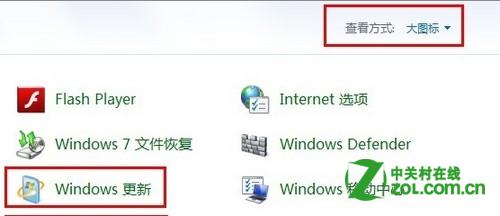
2、在弹出界面左上角位置选择“更改设置”。见下图
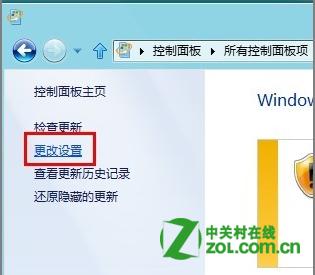
3、点击“检查更新”,然后在Windows更新中查看“重要更新”和“可选更新”,单击进入。见下图
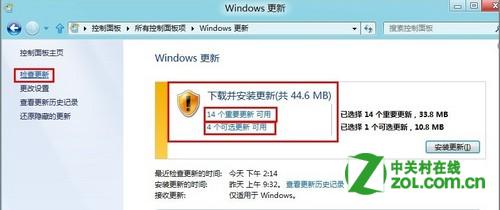
4、在更新中可以选择“重要”和“可选”的更新,然后将前面复选框勾选就可以选择需要更新的补丁了, 右下角会显示出我们需要更新的大小,然后选择“安装”即可。见下图
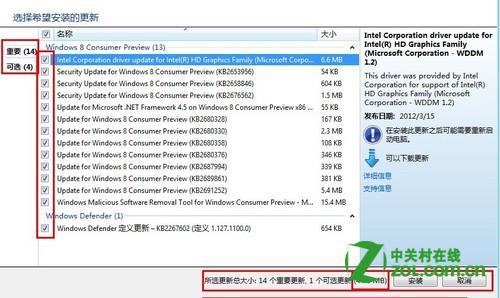
【Windows8系统更新时怎么实现仅更新部分补丁】相关文章:
★ win10系统中onedrive怎么实现同步任意一个文件夹?
★ 微软发布Win7方便汇总更新包:不用一个一个安装更新 一步到位
★ Win10 RS2预览版14936更新内容汇总 Edge增加新的扩展
